Turvalisus on meie arvutisüsteemide jaoks kõige olulisem mure pea kõigi jaoks, kuna me ei soovi lasta teistel meie andmetele ebaseaduslikult juurde pääseda. Nii et arvuti turvalisuse parandamiseks, Microsoft on määranud pildiparooli funktsiooni. Oleme juba näinud, kuidas Windows 8-s pildiparooli või PIN-koodi seadistada.

Selles artiklis räägime teile, kuidas saate pildiparooliga sisselogimise funktsiooni lubada või keelata. Tegelikult on pildiparooliga sisselogimine vaikimisi lubatud, nii et kui soovite selle keelata, aitab see artikkel teil seda teha.
Deaktiveerige pildiparooliga sisselogimine registriredaktori abil
1. Vajutage Windowsi klahv + R samaaegselt ja panna regedit aastal Jookse Dialoogikast.
2. Navigeerige järgmisse asukohta:
HKEY_LOCAL_MACHINE \ SOFTWARE \ Policies \ Microsoft \ Windows \ System
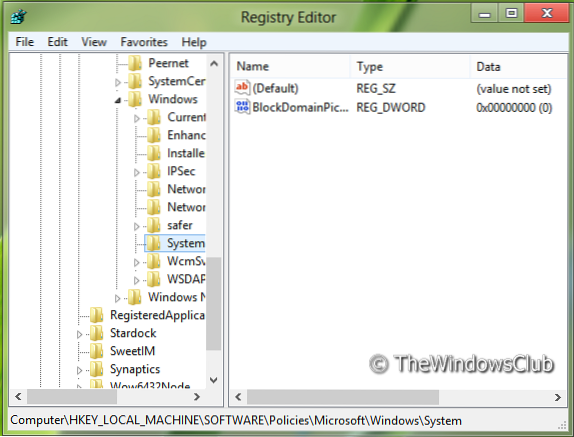
3. Nüüd paremklõpsake akna paremas paanis. Looge DWORD-väärtus ja andke sellele nimiBlockDomainPicturePassword".
4. Paremklõpsake ülaltoodud loodud DWORD-väärtusel, valige Muutma. Saate selle akna:
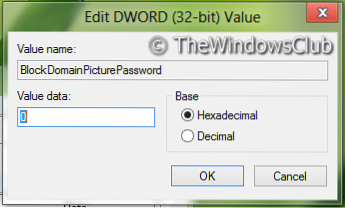
5. Nüüd saate domeeni jaoks kasutada järgmisi väärtusi Väärtusandmed jaotis:
Luba pildiparooliga sisselogimine = '0' (Vaikeseade)
Keela pildi parooli sisselogimine - n = '1'
6. See selleks. Tulemuste nägemiseks taaskäivitage.
Inaktiveerige pildiparooliga sisselogimine rühmapoliitika redaktori abil
MÄRGE : See rühmapoliitika kasutamise valik on saadaval ainult jaotises Windows 8 Pro ja Windows 8 Enterprise väljaanded.
1. Vajutage Windowsi klahv + R kombinatsioon ja pane gpedit.msc aastal Jookse Dialoogikast.
2. Vasakul paanil navigeerige:
Arvuti seadistamine -> Haldusmallid -> Süsteem -> Sisse logima.
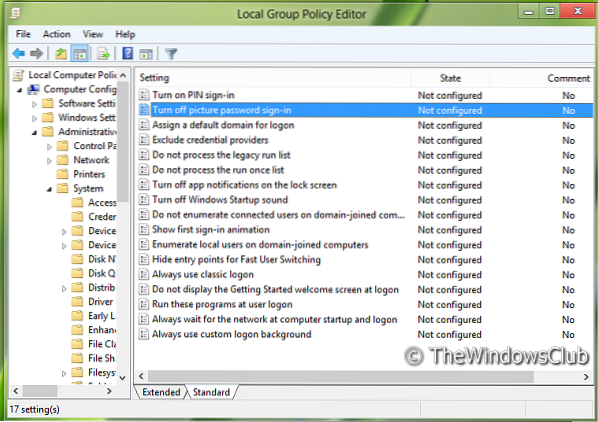
3. Vaadake nüüd parempoolsest paanist ja saate poliitika nimeks Lülitage pildi parooliga sisselogimine välja nagu eespool näidatud.
4. Topeltklõpsake sellel poliitikal, et saada allpool näidatud aken.
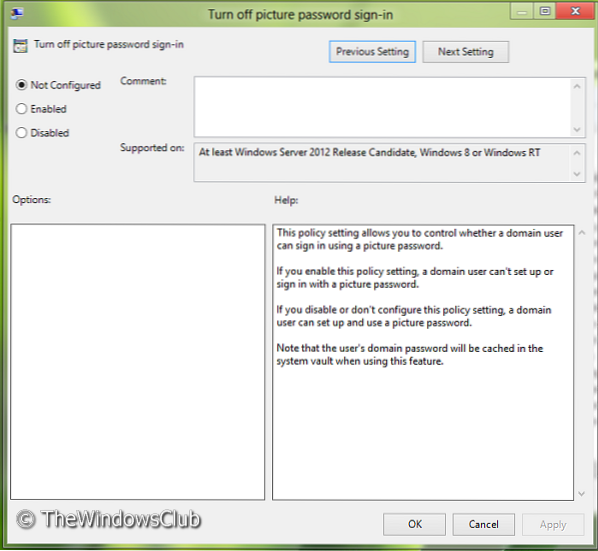
5. Nüüd saate kasutada järgmisi seadeid:
Luba pildiparooliga sisselogimine = keelatud / pole konfigureeritud (Vaikeseade)
Keela pildi parooliga sisselogimine = Luba
Pärast muudatuste tegemist klõpsake Rakenda järgneb Okei.
See selleks. Tulemuste nägemiseks taaskäivitage.

 Phenquestions
Phenquestions


